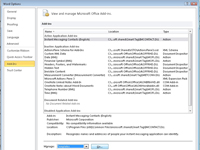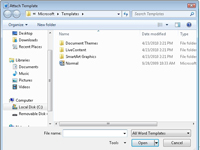Word 2010-dokument har mallar som att folk har efternamn. Oftast är Word-dokumenten födda med sina mallar. Du väljer antingen mallen när dokumentet skapas första gången eller skapar bara ett nytt dokument, i så fall används mallen NORMAL.DOTM. Du kan ändra den genom att tilldela eller bifoga en ny mall till ett dokument:
1 Öppna dokumentet som behöver bifogas en ny mall.
Du kan öppna ett dokument på flera sätt. Dubbelklicka till exempel bara på ikonen på din dator.

2 Välj kommandot Alternativ på fliken Arkiv.
Dialogrutan Ordalternativ öppnas.
3Välj Tillägg i dialogrutan Word-alternativ.
Det här alternativet visas på vänster sida av dialogrutan.
4Välj Mallar i listrutan Hantera.
Den här listan visas på höger sida av fönstret, nära botten.
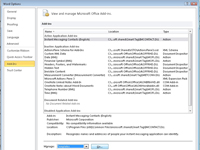
5Klicka på knappen Gå.
Dialogrutan Mallar och tillägg visas. Vilket mallnamn som än visas är den mall som för närvarande är bifogad till dokumentet.
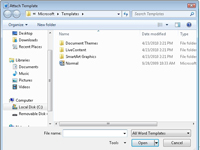
6Klicka på knappen Bifoga.
Word visar dialogrutan Bifoga mall, som ser ut och fungerar som dialogrutan Öppna.
7Välj mallen du vill bifoga och klicka på knappen Öppna.
Mallen är nu bifogad, men du kan behöva göra en sak till i dialogrutan Mallar och tillägg.
8(Valfritt) Välj Uppdatera dokumentformat automatiskt.
Uppdatering av stilar innebär att ditt dokuments nuvarande stilar ändras för att återspegla de i den nya mallen, vilket förmodligen är vad du vill ha. Om inte, hoppa över detta steg.
9 Klicka på OK.
Stilarna (plus anpassade verktygsfält och makron) som lagras i den mallen är nu tillgängliga för ditt dokument, och dokumentet är nu bifogat till mallen.